
La semaine dernière nous vous avons tout expliqué sur la balance des blancs de l'appareil photo et comment résoudre les problèmes de couleur directement dans votre appareil photo . Mais qu'en est-il des photos que vous avez déjà prises et qui nécessitent un peu d'aide? Continuez à lire pendant que nous vous montrons comment résoudre les problèmes de couleur dans les photos existantes.
Pourquoi est-ce que je veux faire ça?
Plusieurs lecteurs nous ont contactés après notre publication l'explication de la balance des blancs avec une simple demande: pour leur montrer comment réparer leurs photos existantes avec des problèmes de balance des blancs.
Bien que la meilleure pratique consiste à effectuer les ajustements dans l'appareil photo pour vous épargner plus tard le travail de post-traitement, nous comprenons parfaitement à quel point il est facile de se retrouver avec des photos dont la balance des blancs est mauvaise. Même si vous avez soigneusement tout réglé sur votre appareil photo, vous vous retrouverez de temps en temps avec des photos qui nécessitent une bonne retouche.
Par exemple, disons que vous prenez des photos lors d'un événement familial avec un flash supplémentaire sur votre appareil photo et que sur l'une des photos, le flash tourne toujours (ainsi la balance des couleurs est désactivée parce que vous réglez la balance des couleurs pour qu'elle corresponde au bleuâtre). lumière du flash, pas la lumière rougeâtre des lumières incandescentes de la pièce). Si cette photo capture parfaitement grand-mère en train de rire avec son nouveau petit-fils, cela vaut vraiment la peine de l'enregistrer avec un peu de retouche.
Heureusement, la correction des problèmes de couleur sur les photos est généralement assez simple, non destructive et ne nécessite aucune compétence en retouche photo de niveau ninja. Continuez à lire pendant que nous vous montrons comment.
De quoi ai-je besoin?
Pour ce didacticiel, vous aurez besoin de l'une des deux choses (ou des deux si vous souhaitez suivre les deux flux de travail distincts).
- Picasa
- Adobe Photoshop
-
Si vous recherchez un flux de travail gratuit, nous allons d'abord vous montrer comment corriger les couleurs dans l'éditeur / organisateur de photos Picasa gratuit de Google. Si vous recherchez un moyen plus puissant / flexible de corriger les couleurs, nous vous expliquerons également comment corriger les couleurs dans Adobe Photoshop.Avant de continuer, nous vous recommandons vivement de lire
notre explicateur de balance des blancs
. Non seulement vous apprendrez à régler votre appareil photo pour prendre des photos correctement équilibrées, mais vous en apprendrez également sur la science de la balance des blancs qui vous permettra de comprendre plus facilement ce qui se passe lorsque vous travaillez avec la balance des couleurs dans une application de retouche photo .
Correction des couleurs des photos dans Picasa
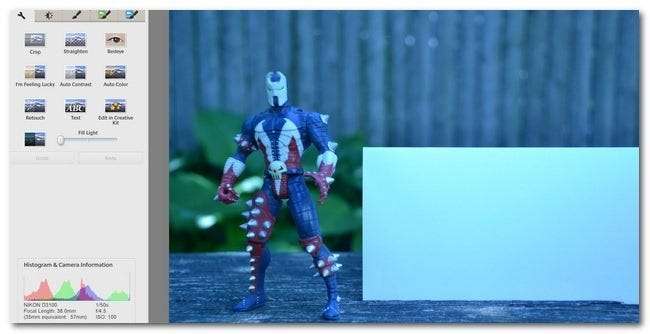
Picasa est un organisateur de photos gratuit et un éditeur de photos simple produit par Google. Non seulement il est facile d'effectuer des corrections de base dans Picasa, mais les fonctions d'édition sont non destructives et vous pouvez les inverser à tout moment.
Pour cette section du didacticiel et la section Photoshop du didacticiel, nous allons corriger la couleur de la même photo que nous avons utilisée dans le didacticiel de balance des blancs de l'appareil photo afin que vous puissiez facilement voir comment la correction de la balance des blancs post-traitement se compare dans -Correction de la balance des blancs de l'appareil photo.
L'image ci-dessus a été chargée dans Picasa. À gauche de l'image se trouve le panneau d'édition. Cliquez sur le deuxième onglet pour accéder aux réglages d'éclairage et de couleur:
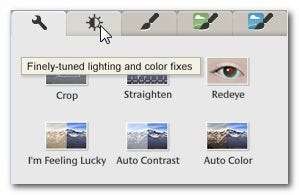
Une fois que vous êtes dans le deuxième onglet d'édition, regardez en bas du panneau pour le curseur «Température de couleur» et le «Sélecteur de couleur neutre».
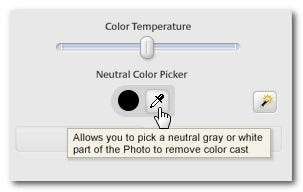
Tu pouvez ajustez manuellement le curseur de température de couleur, mais nous vous suggérons de l'enregistrer comme dernière étape si les autres étapes ne donnent pas les résultats souhaités. Une bonne première étape serait d'utiliser le sélecteur de couleurs neutres. Beaucoup de gens vont directement à la petite icône de baguette magique à droite du sélecteur de couleur (les petites baguettes jaunes dans Picasa sont les boutons de correction en un clic), mais le sélecteur de couleurs neutres est un bon mélange entre automatisation complète et contrôle par l'utilisateur contribution.
Pour utiliser le sélecteur de couleur, cliquez sur le compte-gouttes et recherchez une zone de la photo dont vous savez qu'elle a un espace colorimétrique neutre blanc ou gris. Dans notre exemple de photo, c'est très simple, car nous avons inclus une carte blanche sur la photo, mais toute couleur neutre suffira (une chemise blanche, du béton gris, un ciel nuageux en arrière-plan, etc.)
Cliquons sur cette carte blanche et voyons comment elle ajuste la couleur:
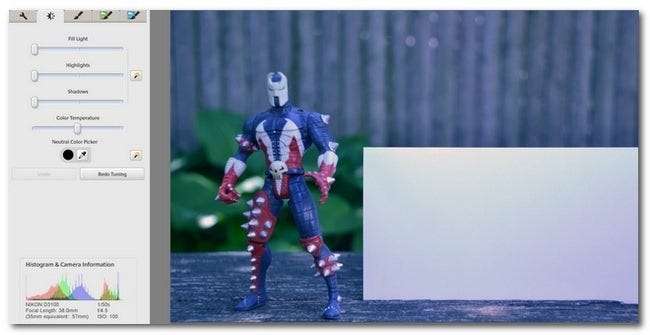
N'ayez pas peur d'échantillonner plusieurs points dans votre espace colorimétrique neutre. Dans le cas de notre carte blanche, la carte elle-même avait un léger ombrage sur la surface, ce qui signifiait que des parties de la carte blanche étaient plus froides en température que d'autres zones. Selon la section que nous avons échantillonnée, nous nous sommes retrouvés avec des tons de couleur légèrement plus chauds ou plus froids.
En l'état, la photo ci-dessus a un équilibre des couleurs nettement meilleur qu'avant. Ce n’est pas parfait et un peu cool, mais pour quelques clics de souris dans la partie supérieure de notre carte blanche, c’est vraiment bien.
À ce stade, de nombreuses personnes peuvent choisir de réchauffer l'image juste un cheveu en faisant légèrement glisser le curseur de température de couleur vers la droite. De manière générale, si vous travaillez avec des portraits, des instantanés de famille ou d'autres photos mettant en vedette des personnes, vous voudrez vous tromper légèrement du côté de la balance des blancs chaude, car elle donne aux gens une apparence plus saine (alors qu'une dominante bleue légère ou extrême la balance des blancs donne un aspect maladif).
Correction des couleurs des photos dans Photoshop
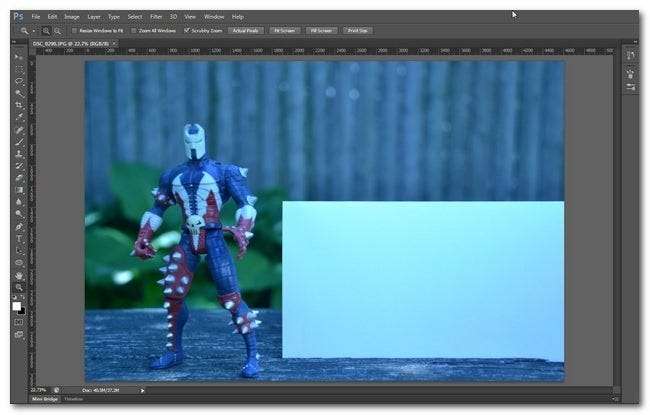
Photoshop est une application radicalement plus avancée (et proportionnellement plus chère) qui permet une plus large gamme de modifications et d'ajustements.
Ouvrons notre photo dans Photoshop et montrons le moyen le plus simple de corriger les couleurs, l'équivalent Photoshop du correctif en un clic de Picasa. Avec votre image ouverte, accédez à Image -> Couleur automatique:

Si vous vous attendez à ce que Photoshop l'élimine du parc étant donné qu'il s'agit à peu près de la référence en matière de retouche photo professionnelle, vous ne serez pas déçu:
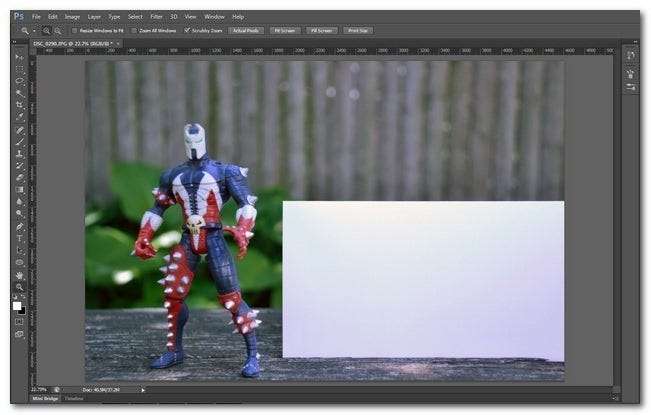
Contrairement à l'ajustement de couleur de base de Picasa qui a laissé une petite teinte bleue dans l'image, les algorithmes automatiques de Photoshop le clouent à peu près dès le départ: la couleur de Spawn, la couleur de la carte blanche et la couleur du bois et des plantes semblent toutes très vraies. vivre. En fait, cette image corrigée en couleur semble impossible à distinguer de la correction de la balance des blancs intégrée à l'appareil photo que nous avons effectuée dans notre précédent tutoriel .
Cela dit, vous n’avez pas toujours une image qui soit un si bon candidat pour la correction automatique - cette image contient une énorme bande de blanc qui offre une belle et grande surface à partir de laquelle l'algorithme de correction automatique peut fonctionner.
Il existe plusieurs façons d'aborder le réglage des couleurs dans Photoshop, mais comme les équivalents plus simples de Picasa, ils peuvent être beaucoup trop compliqués. Par exemple, dans Photoshop, vous pouvez régler manuellement la teinte de couleur des ombres, des niveaux moyens et des reflets, mais ce n'est pas le moyen le plus efficace d'aborder la tâche et certainement pas le genre de chose que vous voudriez faire un travail régulier. sortir de.
Une approche beaucoup plus simple consiste à utiliser des courbes de réglage. Pour ceux d'entre vous qui ont suivi nos récents tutoriels Photoshop, vous vous rappellerez que nous avons beaucoup utilisé les courbes de réglage dans notre tutoriel: Comment améliorer vos photos en noir et blanc avec des courbes de réglage . Dans ce didacticiel, nous n’allons pas manipuler les courbes à des fins artistiques / dramatiques, mais nous allons utiliser les mêmes outils de base.

Faites un clic droit sur votre image dans le panneau Calques et sélectionnez «Dupliquer le calque». Ce sera notre couche de travail où nous effectuerons les ajustements des courbes. Avec ce calque sélectionné, accédez à Image -> Réglages -> Courbes, comme le montre l'image ci-dessus.
Sélectionnez la pipette blanche, puis choisissez un point sur la photo qui servira de point d'ancrage blanc.
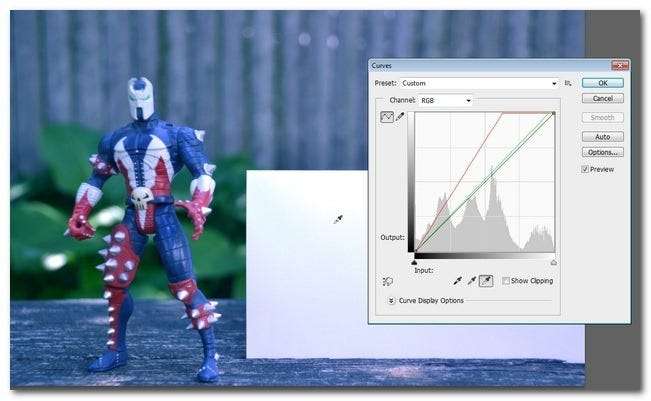
Contrairement à notre didacticiel en noir et blanc, nous laisserons les compte-gouttes gris et noirs seuls. Vous ne devez utiliser les compte-gouttes gris et noir lors de la correction de votre image que si vous avez un vrai point gris à 50% sur la photo (comme une carte de référence à 50% de gris) et / ou un vrai point de référence noir comme une ombre très profonde ou un noir objet (par exemple une carte de référence noire). L'utilisation du compte-gouttes noir sur autre chose qu'un point de référence noir assombrira vraiment votre image et l'utilisation du compte-gouttes gris sur tout autre objet sauf un objet gris à 50% faussera considérablement vos couleurs.
En revenant à l'image ci-dessus, vous pouvez voir que l'image a une légère dominante bleue. C’est beaucoup mieux qu’elle ne l’était, mais cela demande quand même un petit massage. Une fois que vous avez défini votre point blanc avec la sélection de canal définie sur RVB (par défaut), comme nous venons de le faire, vous pouvez encore peaufiner les choses en sélectionnant les canaux individuels. Puisque nous voulons apprivoiser la teinte bleu-vert de la photo, commençons par basculer la sélection de canal sur Bleu et en faisant glisser la flèche noire sur le curseur horizontal légèrement vers la droite:

Cela permet de corriger la dominante bleue, mais nous devons encore faire de même avec le canal vert. Répétez le processus. N'oubliez pas que vous n'êtes pas obligé de vous limiter à un ajustement linéaire strict. Nous utilisons l’outil Courbes pour que vous puissiez cliquer sur cette ligne à angle prononcé dans le canal rouge, bleu ou vert et la courber doucement pour peaufiner davantage la couleur.
Examinons-le après avoir ajusté les canaux bleu et vert:
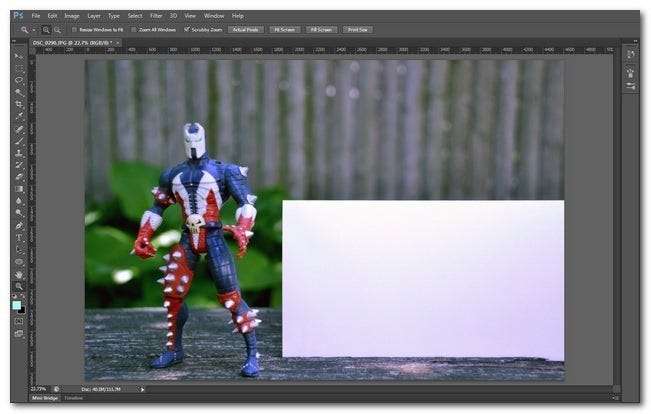
Bien mieux! Vous remarquerez que cela semble presque identique à la correction automatique, sauf que nous avons commis une légère erreur du côté du réchauffement de l'image (comme nous l'avons mentionné précédemment, si vous photographiez des gens et que vous ne recherchez pas un 100% parfait-vrai- correction des couleurs à la vie, un peu sur le côté chaud est la voie à suivre).
Vous avez une astuce, une astuce ou un workflow de retouche photo à partager? Participez à la conversation ci-dessous pour partager votre savoir-faire.







